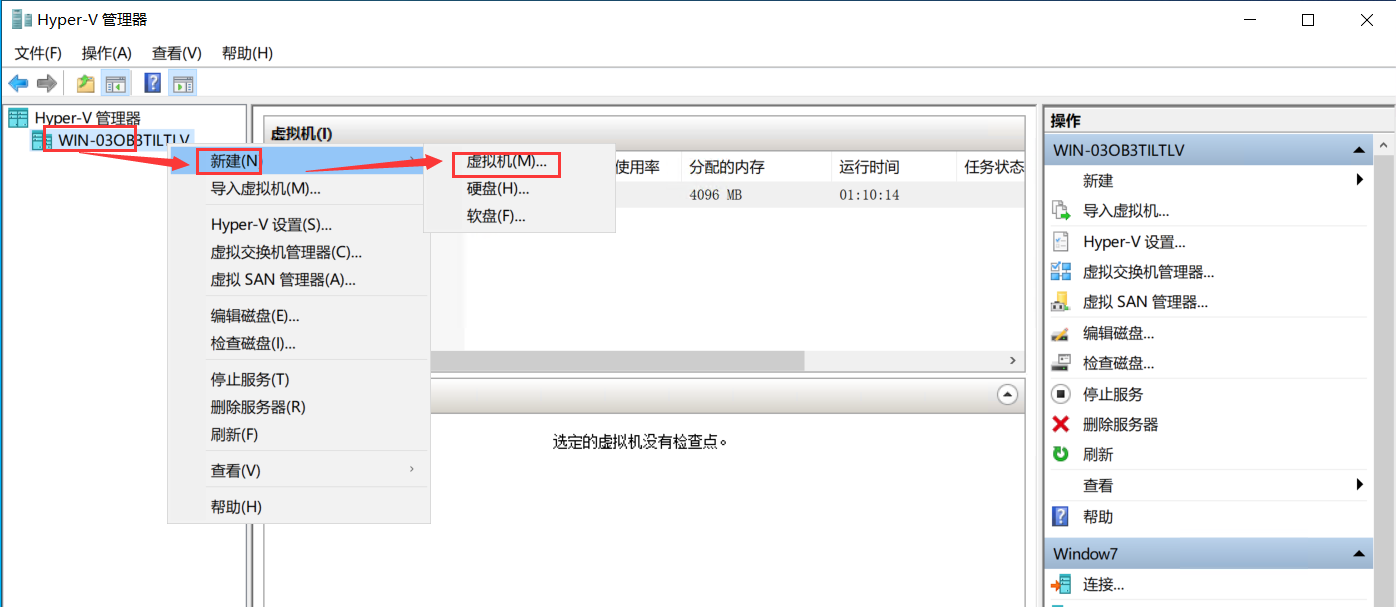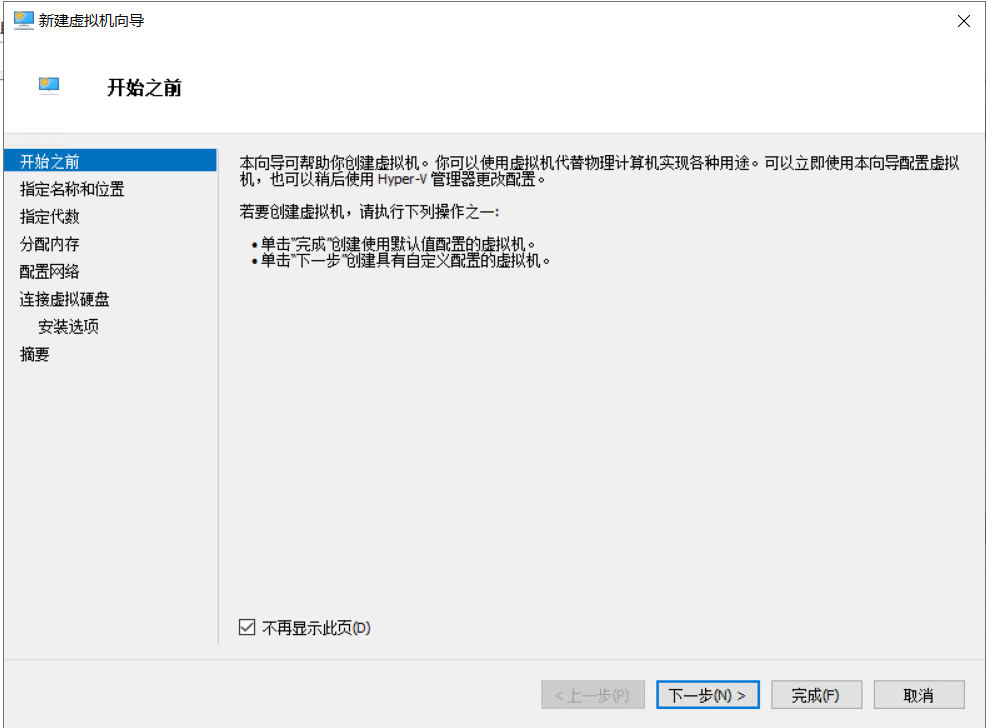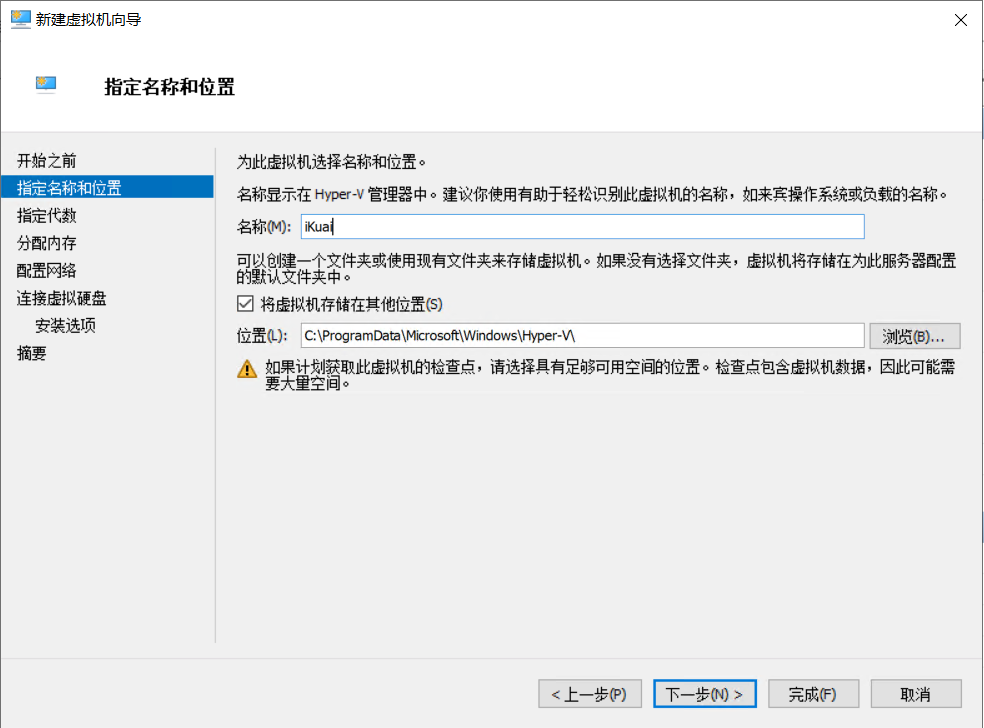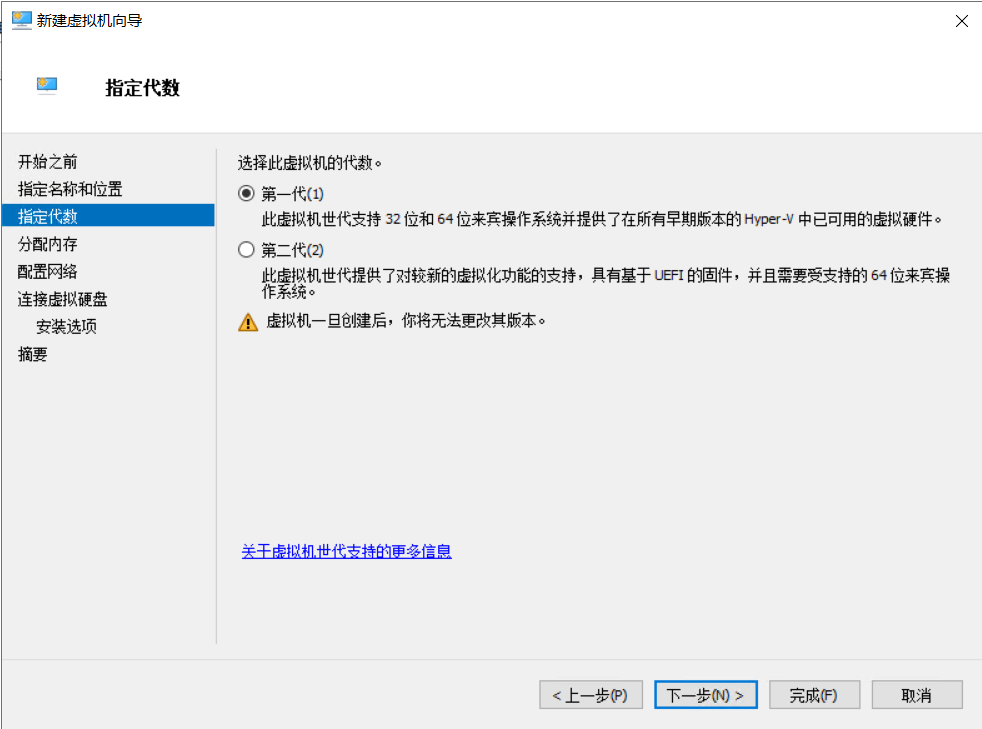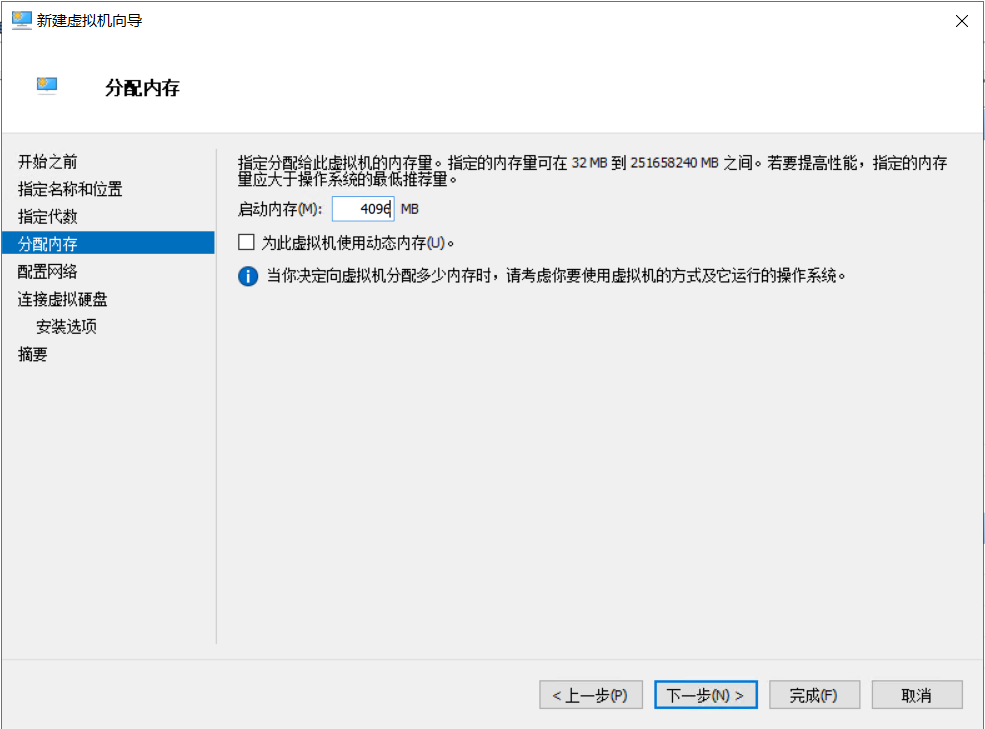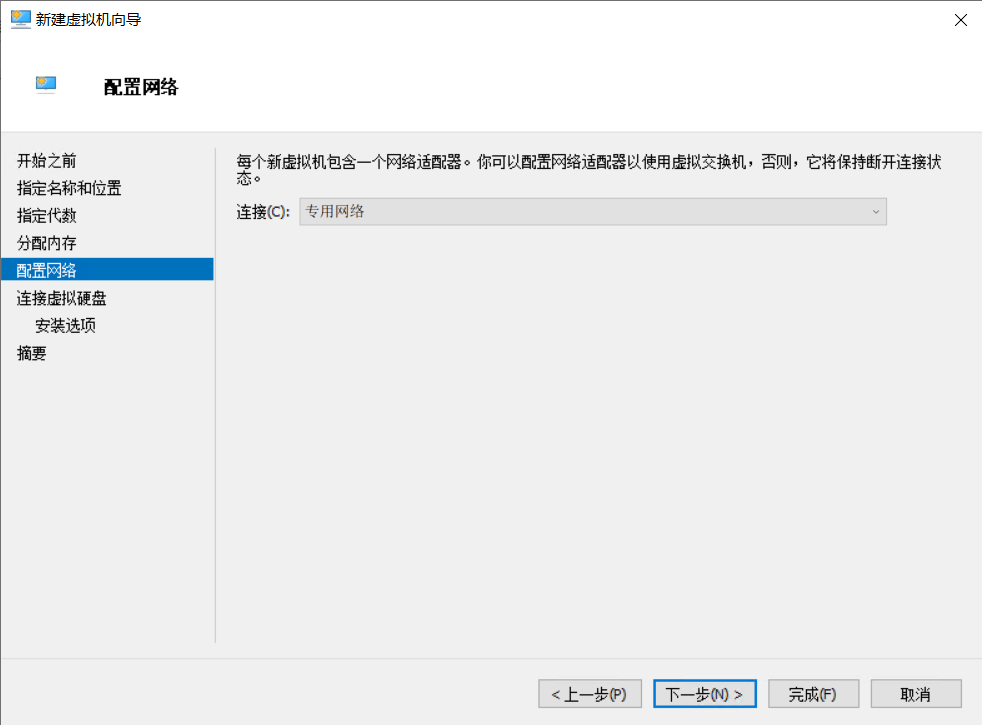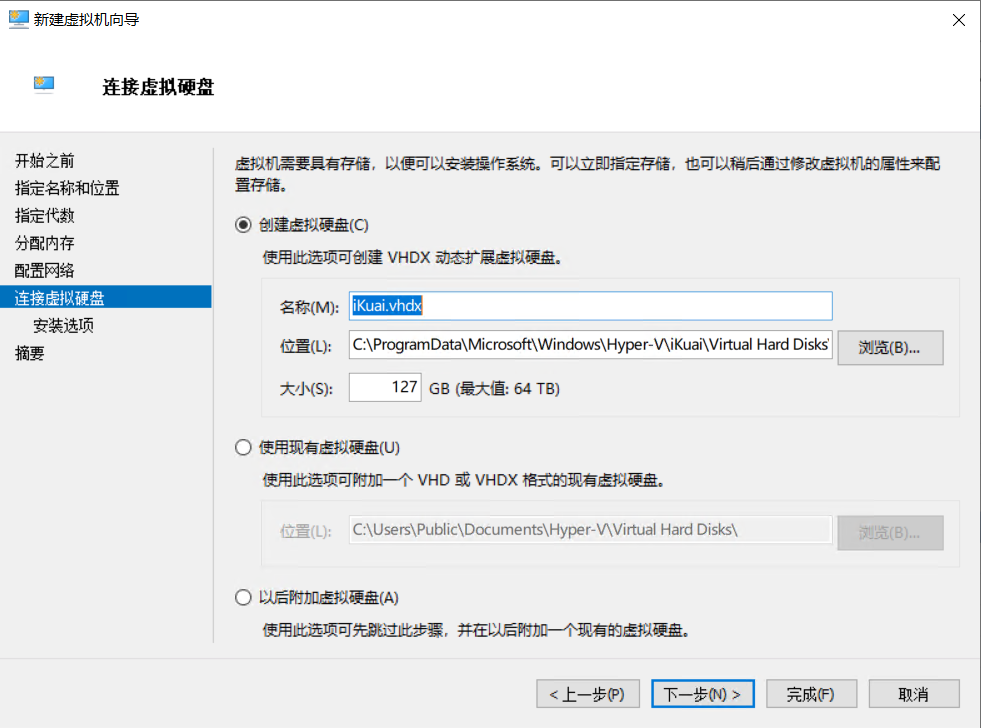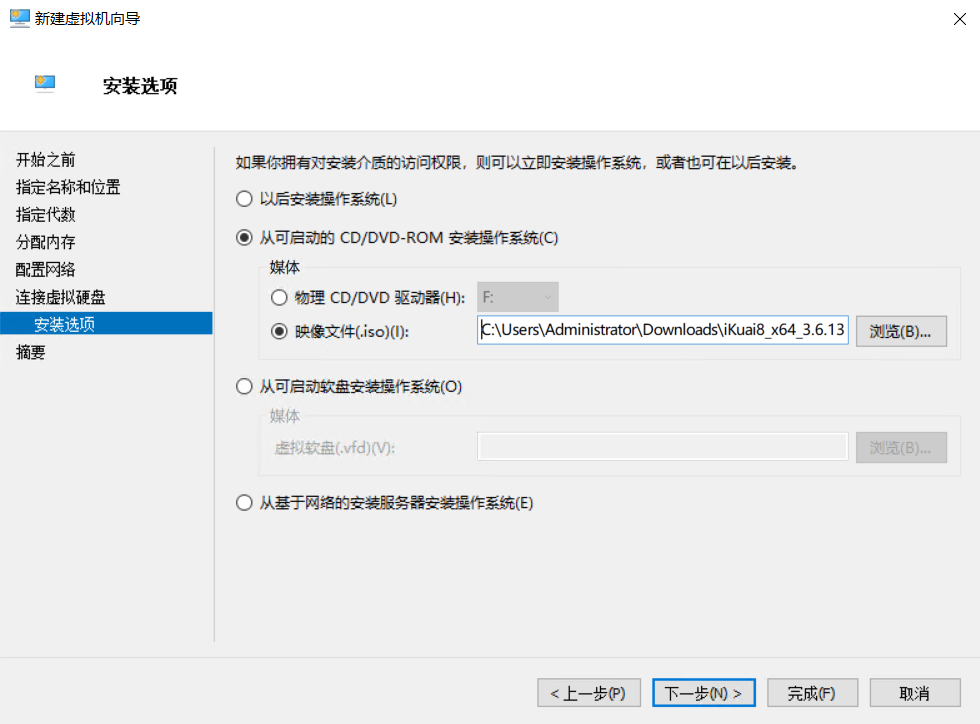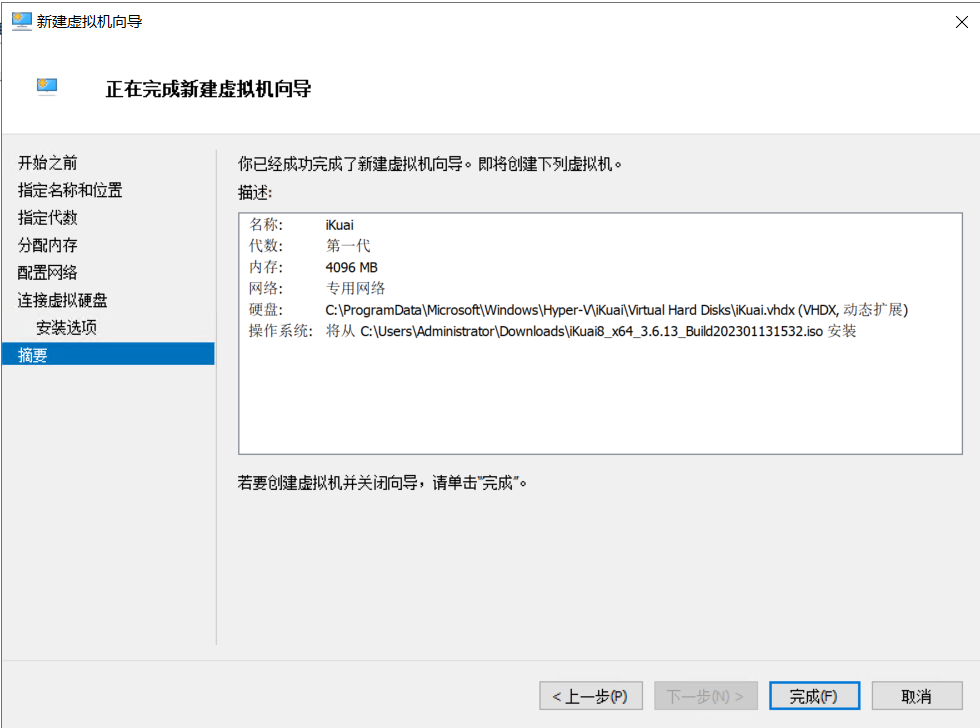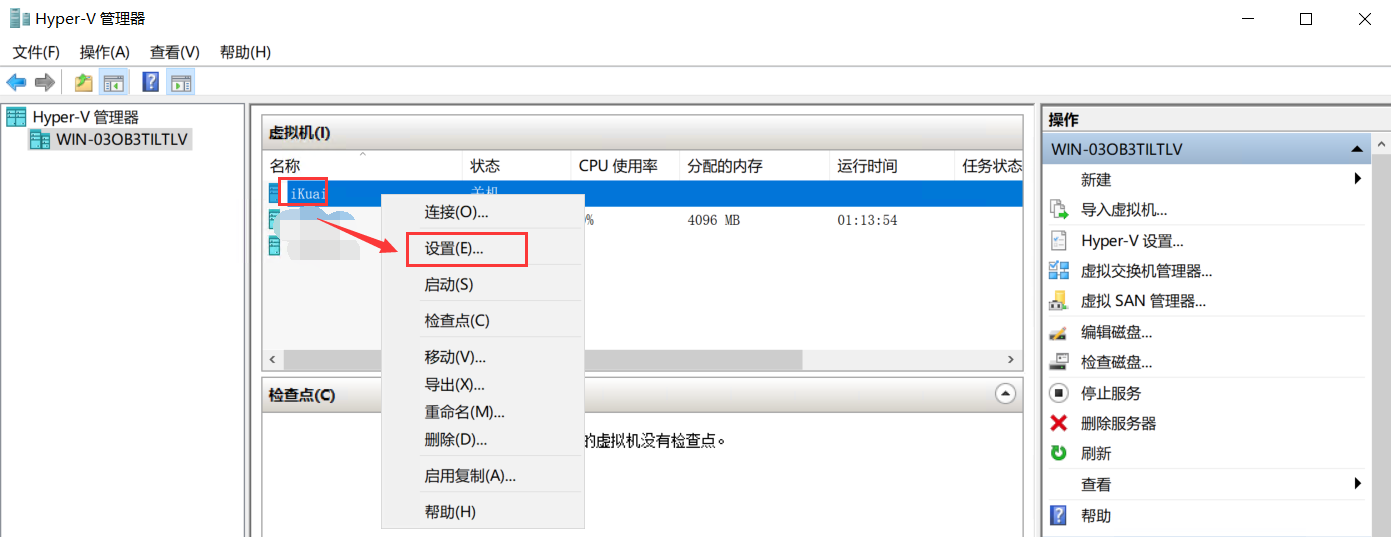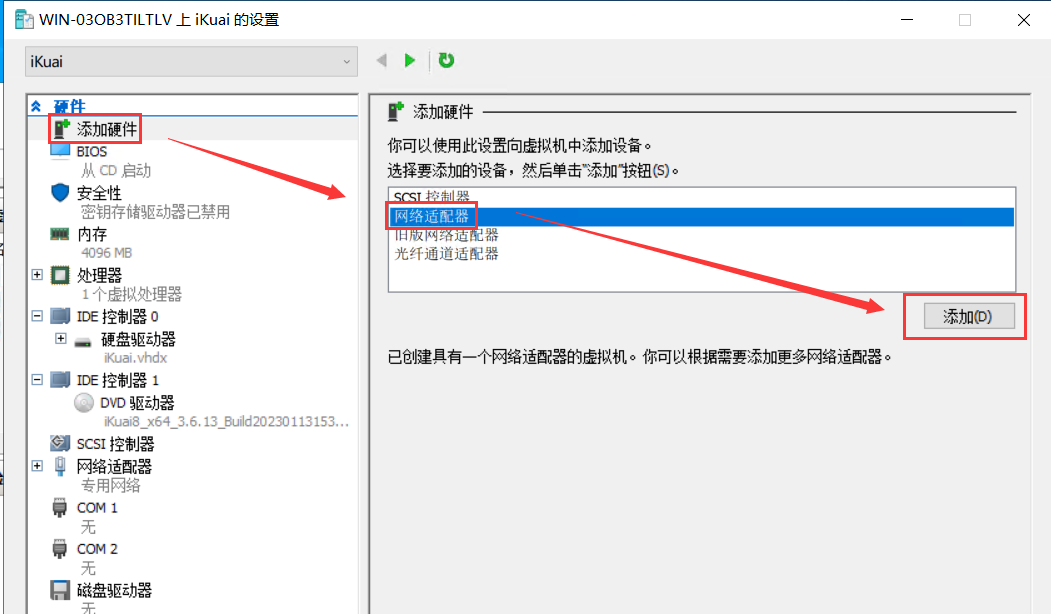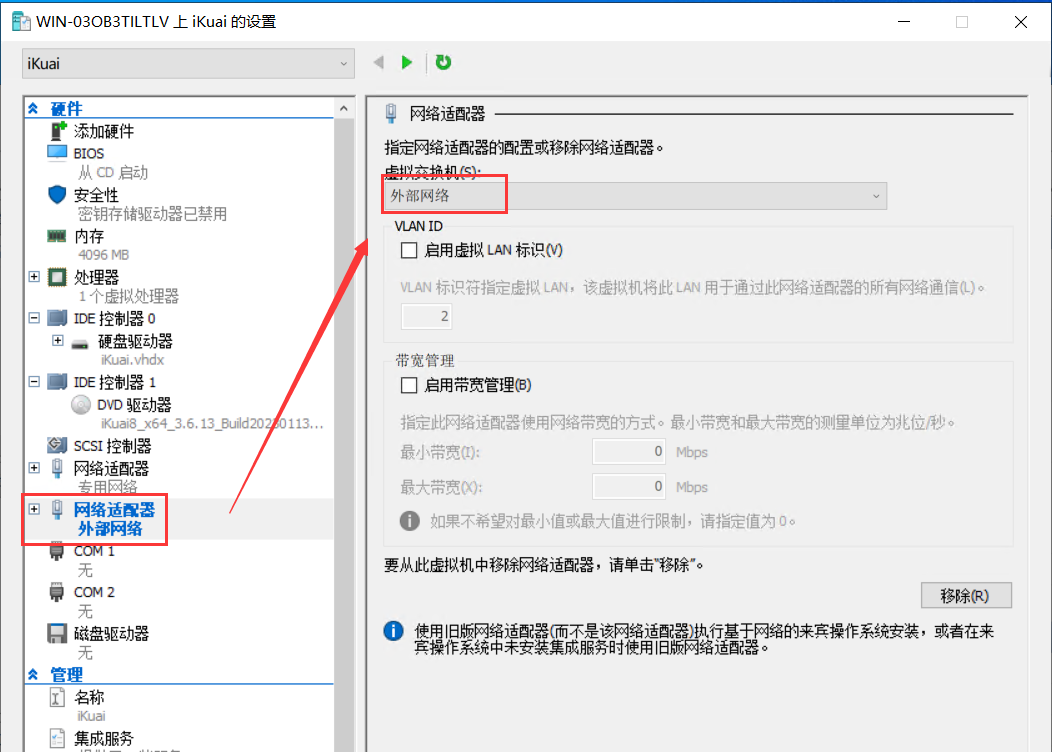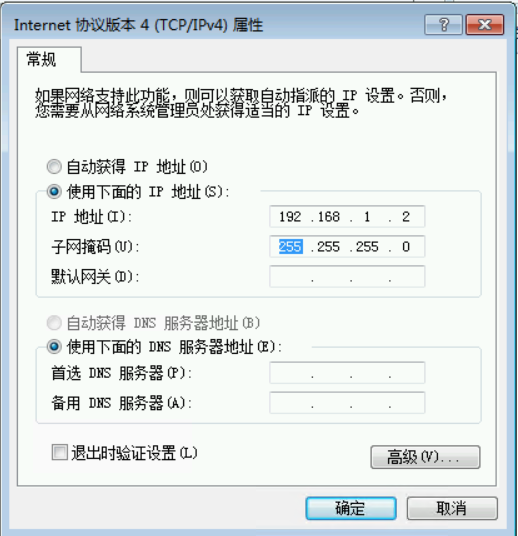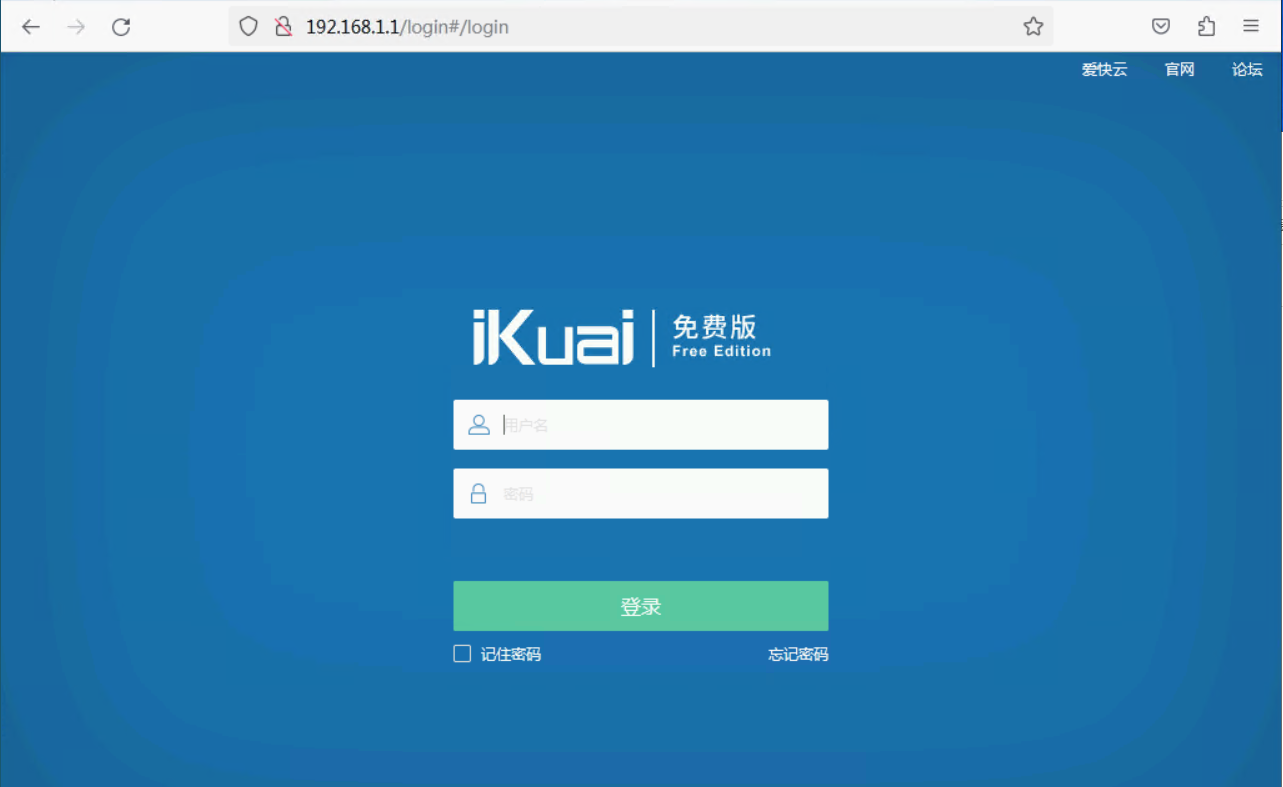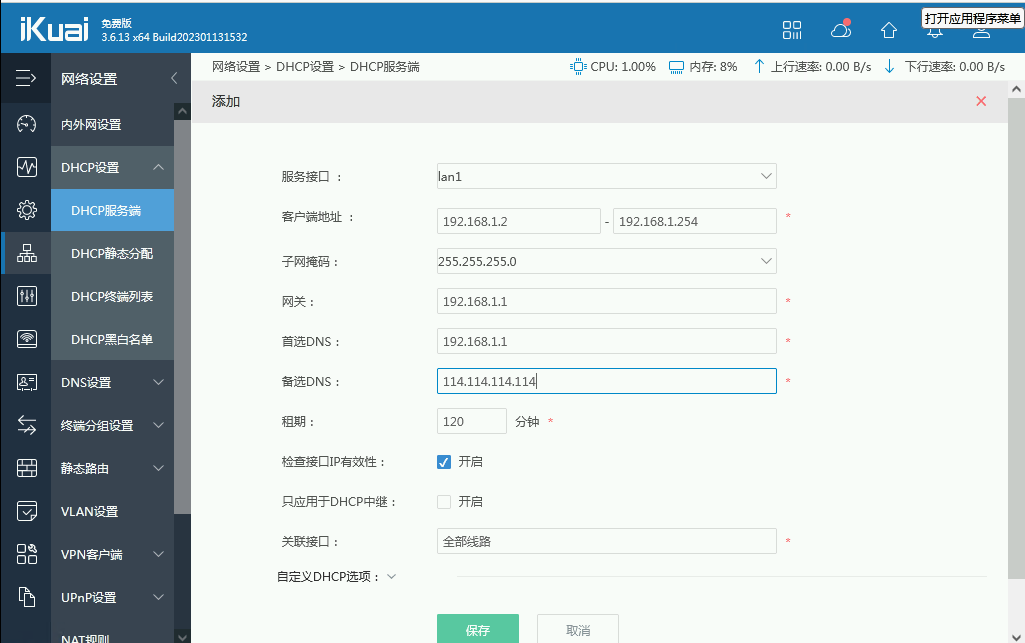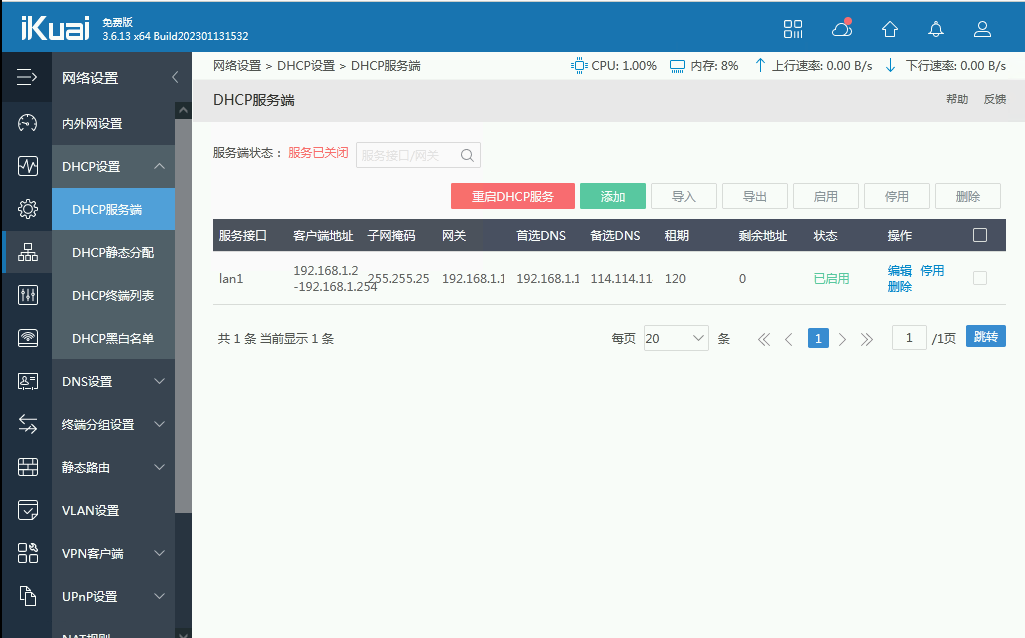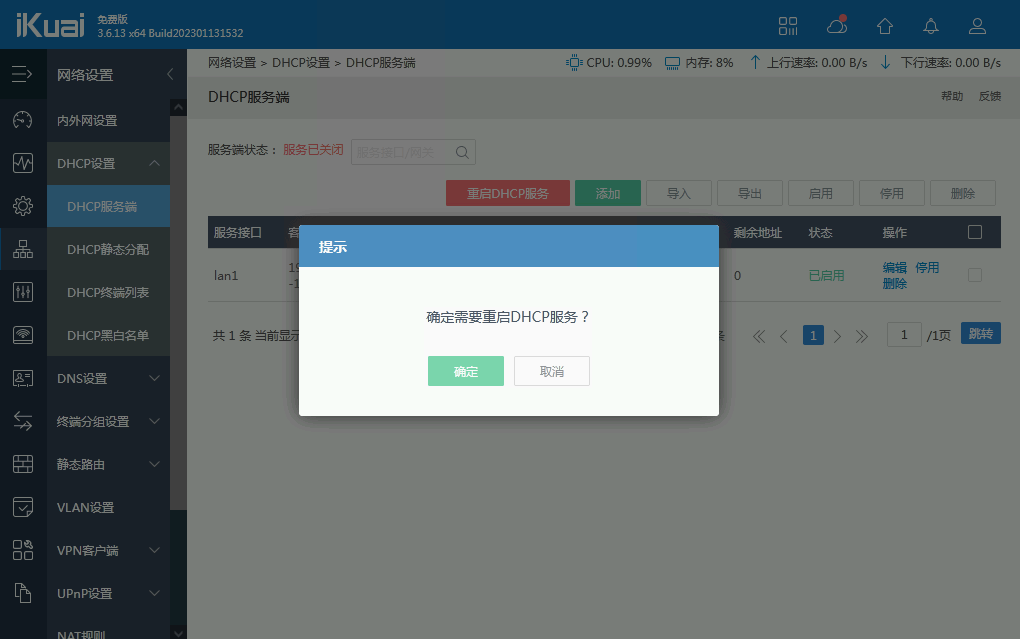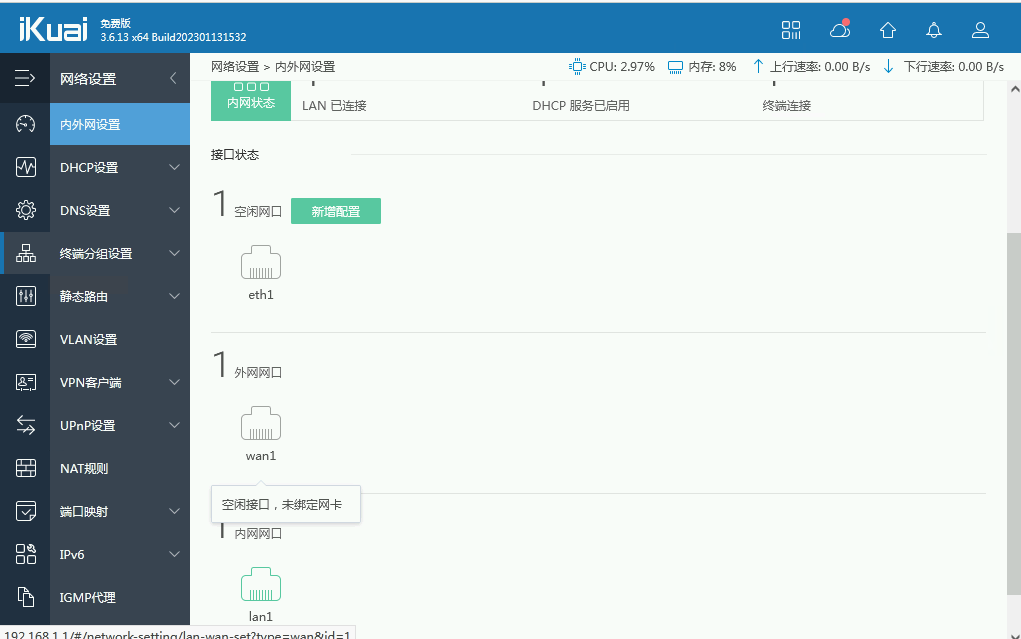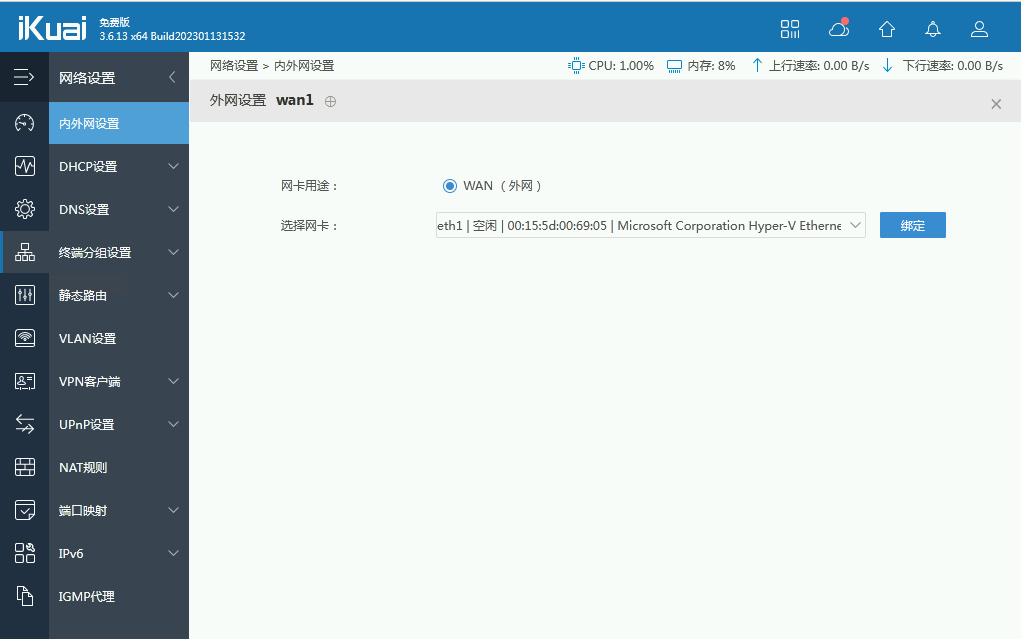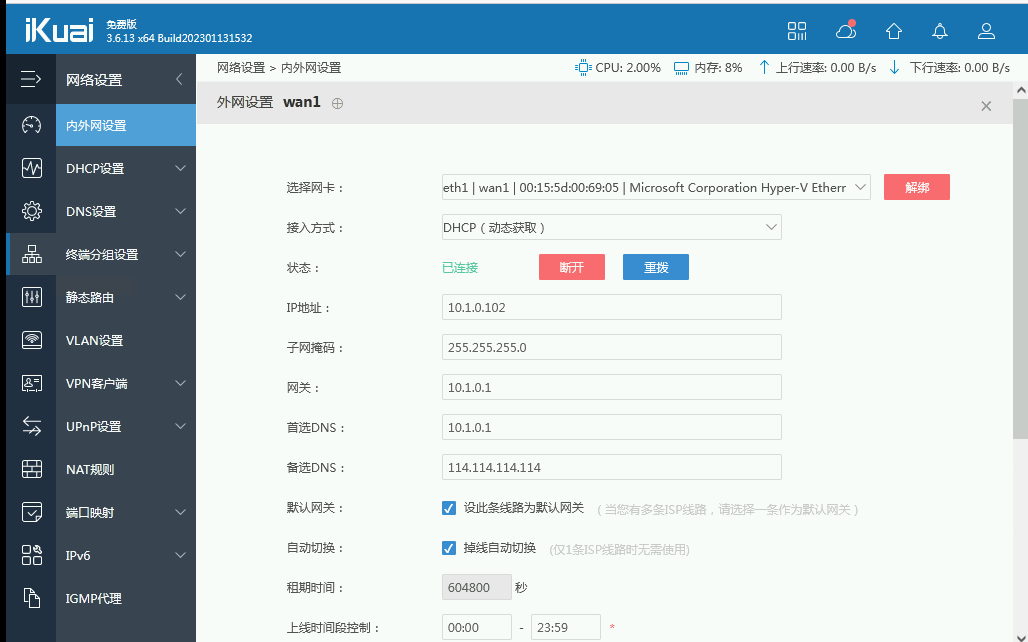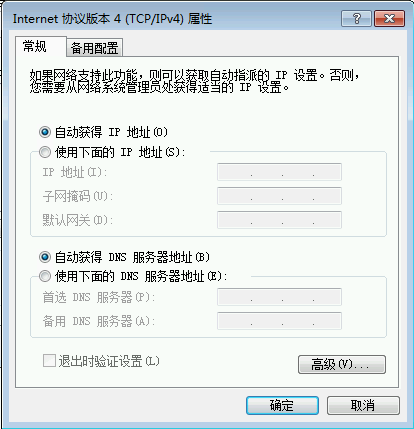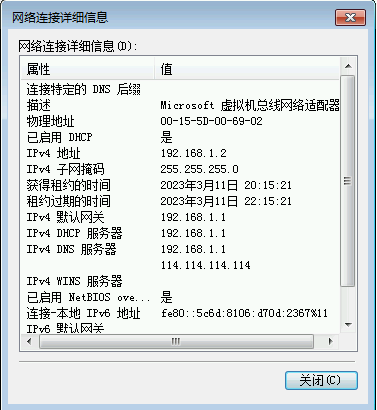Hyper |
您所在的位置:网站首页 › 爱快怎么装虚拟机 › Hyper |
Hyper
|
Hyper-V安装爱快iKuai
原创教程 / 星之宇 / 2023-3-11 14:51 / 浏览:9793 / 评论:0 一、安装准备 1、Windows Server 2022 Hyper-V 2、爱快镜像iKuai8_x64_3.6.13_Build202301131532.iso 官网下载(教程使用了64位版本)
二、虚拟环境 1、主机鼠标右击,点击 新建 -> 虚拟机
2、点击 下一步
3、设置虚拟机的名称和存储位置,设置完点击 下一步
4、虚拟机代数,爱快的话都支持,我这边选择 第一代 ,点击 下一步
5、分配内存,64位爱快需要分配4G及其以上的内存。点击 下一步
6、网络选择,第一个网卡建议选择 内部网络 或者 专用网络 。点击 下一步
7、创建虚拟硬盘,硬盘至少为1G,点击 下一步
8、安装镜像选择,选择爱快的ISO镜像,点击 下一步
9、配置摘要,点击 完成
10、还需要增加1块网卡,爱快虚拟机鼠标右击 配置
11、添加硬件 -> 网络适配器 -> 添加
12、新加的网络适配器,虚拟交换机选择外部网络类型的虚拟交换机,点击 确定 完成虚拟环境的创建。
三、爱快安装 1、开启虚拟机,进入到爱快安装界面,输入 1 回车,输入 y 回车,等待安装完成重启
2、重启完进入到爱快的后台了。
四、爱快设置 1、客户端电脑设置固定IP地址
2、访问爱快web后台 http://192.168.1.1 (账号密码都是admin,第一次登陆需要修改密码)
3、打开 网络设置 -> DHCP设置 -> DHCP服务端,点击 添加 ,设置好DHCP服务端保存。
4、点击 重启DHCP服务 ,点击 确定 ,等待重启完成
5、打开 网络设置 -> 内外网设置 ,点击 外网网口wan1
6、选择网卡绑定
7、选择正确的接入方式,如果是网关,建议勾选 设此条线路为默认网关
8、对客户机的固定IP改为自动获取。
9、获取到了IP地址。至此客户机可以上网了。
 微信扫一扫打赏
微信扫一扫打赏
 下载列表
下载列表
标签:Hyper-V爱快IKuai虚拟化 本文地址:https://www.77bx.com/211.html 版权所有,本文由 奇奇博讯 创作发布,转载或复制请以超链接形式并注明出处。 |
【本文地址】
今日新闻 |
推荐新闻 |